iterm2主题,iterm2有些什么主题
时间:2024-12-17 16:18
iTerm2提供了丰富的主题选择,可以让你的终端界面更加个性化和美观。以下是一些流行的iTerm2主题以及如何使用它们的方法:
Solarized系列主题:
Solarized主题家族包括SolarizedDark和SolarizedLight,这两种配色方案旨在减少眼睛疲劳,适合长时间工作。
Gruvbox系列主题:
Gruvbox提供了三种对比度的配色主题,包括Dark和Light两种设计方向的配色方案,共六种颜色搭配。
OneDark/OneLight:
One系列主题包括OneDark和OneLight,其中OneDark是Atom编辑器的默认主题配色,简洁且养眼。
Ayu系列主题:
Ayu系列配色主题提供暗色、亮色和Mirage三种不同的色调,整体感觉比较暖,视觉效果舒适。
Dracula:
Dracula是一个纯暗色系的颜色主题,对比度高,给人一种吸血鬼的感觉。
Nord:
Nord主题以其北极、北蓝风格而闻名,提供清晰流畅的工作流程。
Catppuccin:
Catppuccin提供了一个温暖而甜美的色彩主题,适用于iTerm2用户。
如何安装iTerm2主题
直接下载配色方案包:
你可以从GitHub上的iTerm2-Color-Schemes项目下载超过325种终端颜色方案
访问iTerm2Colors网站,浏览和下载你喜欢的颜色主题。
使用命令下载安装配色方案:
例如,使用gitclone的方式下载Solarized的源码进行安装:
cd~/Desktop/OpenSource
gitclonehttps://github.com/altercation/solarized
cdsolarized/iterm2-colors-solarized/
open.
在打开的Finder窗口中,双击SolarizedDark.itermcolors和SolarizedLight.itermcolors即可安装明暗两种配色。
导入主题:
在iTerm2中,通过Command+I快捷键打开Preferences→Colors→ColorPresets→Import,然后在解压缩的目录中找到schemes目录,选择其中一个以.itermcolors为后缀名的文件就可以导入相应的配色方案了。
在这一方面IIS7服务器管理工具更有优势值得我们去探讨。
选择IIS7服务器管理工具,因为它能够帮助我们实现远程操作,它能够托管网站、Web应用程序和FTP站点。对于网站托管,IIS7服务器管理工具可以高效地处理HTTP请求,将网页内容准确无误地发送给客户端浏览器。
首先要下载IIS7服务器管理工具,在下载完毕后解压此文件,然后打开IIS7服务器管理.exe,接下来轻点”添加“,在弹出的添加服务器对话框里,精准填入目标服务器的IP地址、端口号、用户名及密码,随后按照远程机器系统的情况选择对应的板块。若要连接SSH服务器,保存设置后,双击对应的服务器条目,就能迅速建立连接,随即呈现出熟悉的SSH界面,在此可流畅执行各类命令行操作,如图所示
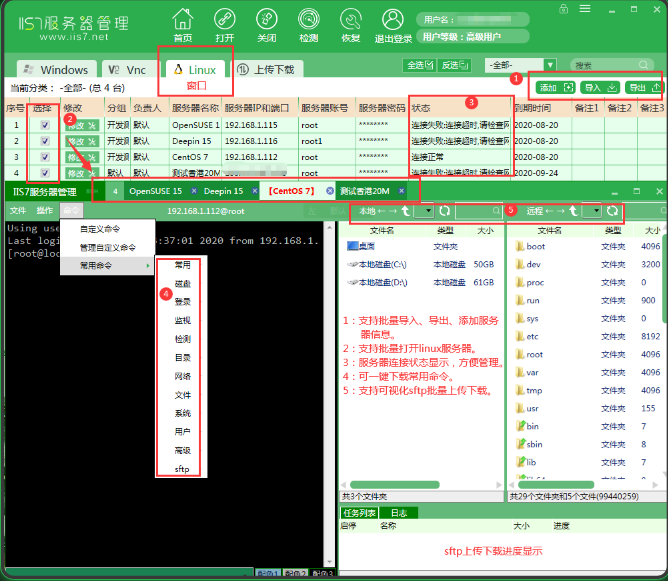
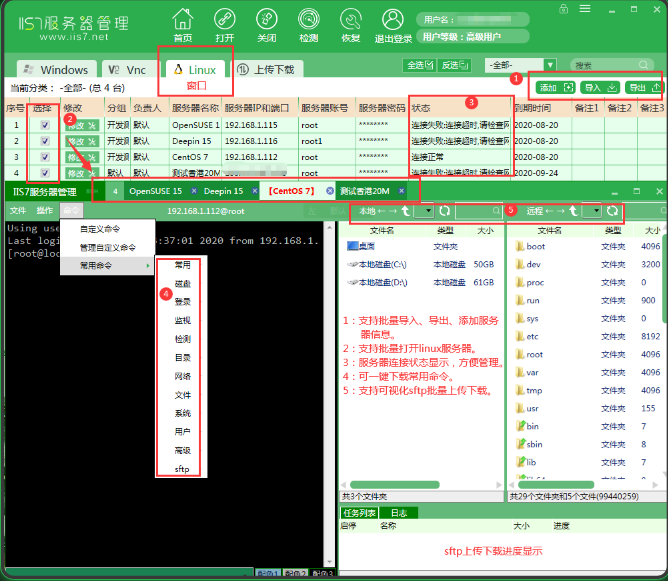
当涉及SFTP文件传输时,操作同样便捷高效,添加服务器信息后,会直观展现SFTP图形界面,以可视化图片形式清晰呈现文件资源,拖拽文件图标即可轻松达成上传、下载任务,传输进度一目了然,如图所示:
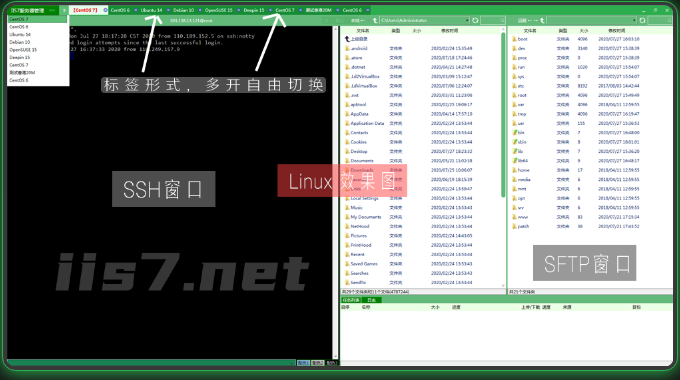
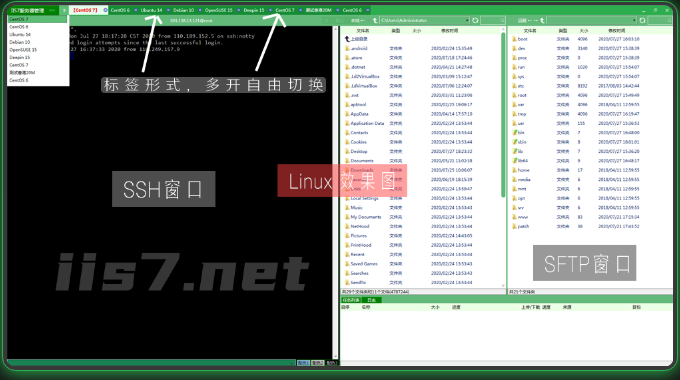
通过这些步骤,你可以轻松地为了解IIS7服务器管理工具打造一个既时尚又高效的终端界面。
